RMapsやOruxMapsで使える地図を作成するソフト。
本家は、Mobile Atlas Creator | Free software downloads at SourceForge.netのようだが、ここでダウンロードできるMobile Atlas Creator 1.9.13.zipでは、Google Mapsなどのデータがダウンロードできない。
そこで、Downloads - robertprojects - SVN repository of my projects - Google Project Hostingから、Mobile Atlas Creator 1.8.zipを取得して、展開。
ちなみにTWの人がつくったらしい私家版もある。
Mobile_Atlas_Creator_1.8_SQLite.zip - android-map - Mobile Atlas Creator 1.8 (Official Edition + SQLite Libs + Settings for "Big Planet Tracks SQLite" format (zh-TW)) - Solutions to Offline Google Maps for Android-powered phones. - Google Project Hosting
Mobile Atlas Creatorを実行して、まず最初に行なうのは[Settings]。
[Map source]-[Google Maps]で[language]に「ja」と手打ちする。こうするとGoogle Mapsが日本語版になる。
そして、[Enabled Map Sources]で不要と思われる地図をはずしておく。
[Map size]は最大値の「1048575」にしておく。
[Directories]では、データ保存用のディレクトリを指定しておくとよいだろう。
実行画面では、基本的に左の設定画面を上から選んでいけば良い。
まず、取得範囲を右クリックによるドラッグで指定。地図の移動は左クリックドラッグ。
地図上の[Grid zoom none]で任意のzoom値を指定すると、地図上にグリッドが表示され、それに基づいた範囲指定を行なうことができる。
[Selection coordinates]は、地図上で右クリックドラッグで選んだ画面の緯度軽度が自動的に入力される。また、ここで数値入力することにより、範囲を変更できる。
[Map Source]では、「Google Maps」か「Yahoo Maps Japan」のどちらかだろう。
[Yahoo Maps Japan]は、すべての縮尺で日本語表示されるのだが、地方の細かい縮尺の地図は用意されていない。
「Google Maps」だと縮尺が粗い表示だと英語になってしまうが、拡大すれば日本語も表示され、地方まですべて細かい縮尺の地図が用意されている。
[Layer settings]は、「PNG」のまま。
[Tile format]で「JPEG-Quality 50」を指定すると、データベースが小さくなりそうなものだが、実験してみたところ2.6GBのデータでも変化がなかった。
[Zoom Levels]で、取得したい縮尺を選び、[Atlas Content]で[Name]に名前を指定して[Add Selection]する。
[Add Selection]された範囲は図中Aとして、[Zoom Levels]で複数の縮尺が選ばれていた場合、図中Bのように、[Atras Content]に追加される。
出力時には、Aが一つの地図データベースファイルとして出力される。
もし、別の範囲、別の縮尺の地図も同じファイルにいれたいのであれば、範囲指定、[Zoom Levels]指定、[Add Selection]を繰り返す。
この場合、つまり図中Aが複数あった場合には、複数のデータベースファイルが出力される。
OruxMapsの場合(RMapsでは未確認)、このとき同じAの内部のBの範囲は完全に同一でなければならない。つまり範囲の異なる別のAの中のBの1つを、別のAに移してはならないということ。
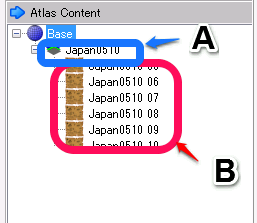 [Atlas settings]は「RMaps SQLite」。[OruxMaps]では「OruxMaps SQLite」。
[Saved profiles]で、適当な名前をつけて[Save]する。「Base」とすれば作成されるファイル名は「Custom Base.sqlitedb」になる。
そして、[Create atras]。
ステータスウィンドウが開いたら、即[Ignore download errors and continue automatically]にチェックして、ダウンロードが終るのをひたすら待つ。
RMapsで使うのであれば、作成した地図を/SDCard/rmapsmaps/Base.sqlitedbとしてコピーして、RMapsで設定してやればOK。
[その他]-[設定]-[ユーザー定義の地図]でBase.sqlitedbにチェック(これをしておかないと、[地図]メニューでその地図が表示されない)。
そして、[地図]でBase.sqlitedbを選ぶ。
選んだときに、大きなファイルだと「マップファイルの最小最大ズームデータを更新中」と言うメッセージが出て、使えるまでにとても長い時間がかかる。
[Atlas settings]は「RMaps SQLite」。[OruxMaps]では「OruxMaps SQLite」。
[Saved profiles]で、適当な名前をつけて[Save]する。「Base」とすれば作成されるファイル名は「Custom Base.sqlitedb」になる。
そして、[Create atras]。
ステータスウィンドウが開いたら、即[Ignore download errors and continue automatically]にチェックして、ダウンロードが終るのをひたすら待つ。
RMapsで使うのであれば、作成した地図を/SDCard/rmapsmaps/Base.sqlitedbとしてコピーして、RMapsで設定してやればOK。
[その他]-[設定]-[ユーザー定義の地図]でBase.sqlitedbにチェック(これをしておかないと、[地図]メニューでその地図が表示されない)。
そして、[地図]でBase.sqlitedbを選ぶ。
選んだときに、大きなファイルだと「マップファイルの最小最大ズームデータを更新中」と言うメッセージが出て、使えるまでにとても長い時間がかかる。
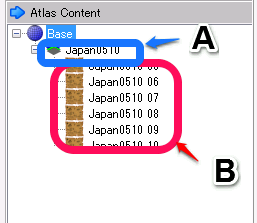 [Atlas settings]は「RMaps SQLite」。[OruxMaps]では「OruxMaps SQLite」。
[Saved profiles]で、適当な名前をつけて[Save]する。「Base」とすれば作成されるファイル名は「Custom Base.sqlitedb」になる。
そして、[Create atras]。
ステータスウィンドウが開いたら、即[Ignore download errors and continue automatically]にチェックして、ダウンロードが終るのをひたすら待つ。
RMapsで使うのであれば、作成した地図を/SDCard/rmapsmaps/Base.sqlitedbとしてコピーして、RMapsで設定してやればOK。
[その他]-[設定]-[ユーザー定義の地図]でBase.sqlitedbにチェック(これをしておかないと、[地図]メニューでその地図が表示されない)。
そして、[地図]でBase.sqlitedbを選ぶ。
選んだときに、大きなファイルだと「マップファイルの最小最大ズームデータを更新中」と言うメッセージが出て、使えるまでにとても長い時間がかかる。
[Atlas settings]は「RMaps SQLite」。[OruxMaps]では「OruxMaps SQLite」。
[Saved profiles]で、適当な名前をつけて[Save]する。「Base」とすれば作成されるファイル名は「Custom Base.sqlitedb」になる。
そして、[Create atras]。
ステータスウィンドウが開いたら、即[Ignore download errors and continue automatically]にチェックして、ダウンロードが終るのをひたすら待つ。
RMapsで使うのであれば、作成した地図を/SDCard/rmapsmaps/Base.sqlitedbとしてコピーして、RMapsで設定してやればOK。
[その他]-[設定]-[ユーザー定義の地図]でBase.sqlitedbにチェック(これをしておかないと、[地図]メニューでその地図が表示されない)。
そして、[地図]でBase.sqlitedbを選ぶ。
選んだときに、大きなファイルだと「マップファイルの最小最大ズームデータを更新中」と言うメッセージが出て、使えるまでにとても長い時間がかかる。
